Da wir nun wissen wie man ein HomeMatic Gateway in FHEM integriert, kommt als nächstes das anlernen von HomeMatic EQ3 Komponenten.
Wir wollen hier den Prozess des Anlernens am Beispiel eines Wandthermostats durchführen.

Anlernmodus in FHEM
Damit das Wandthermostat angelernt werden kann, muss das HomeMatic Lan Interface in den entsprechenden Modus versetzt werden. Dies kann man direkt über FHEM machen.
Dafür wird FHEM im Webbrowser geöffnet (<ip-adresse>:8083). Hier findet man am oberen Bildschirmrand eine Eingabemöglichkeit. Hier muss der folgende Befehl reingeschrieben und mit einem Druck auf Enter ausgeführt werden.
set HMLAN1 hmPairForSec 60Das sieht im Frontend dann so aus:
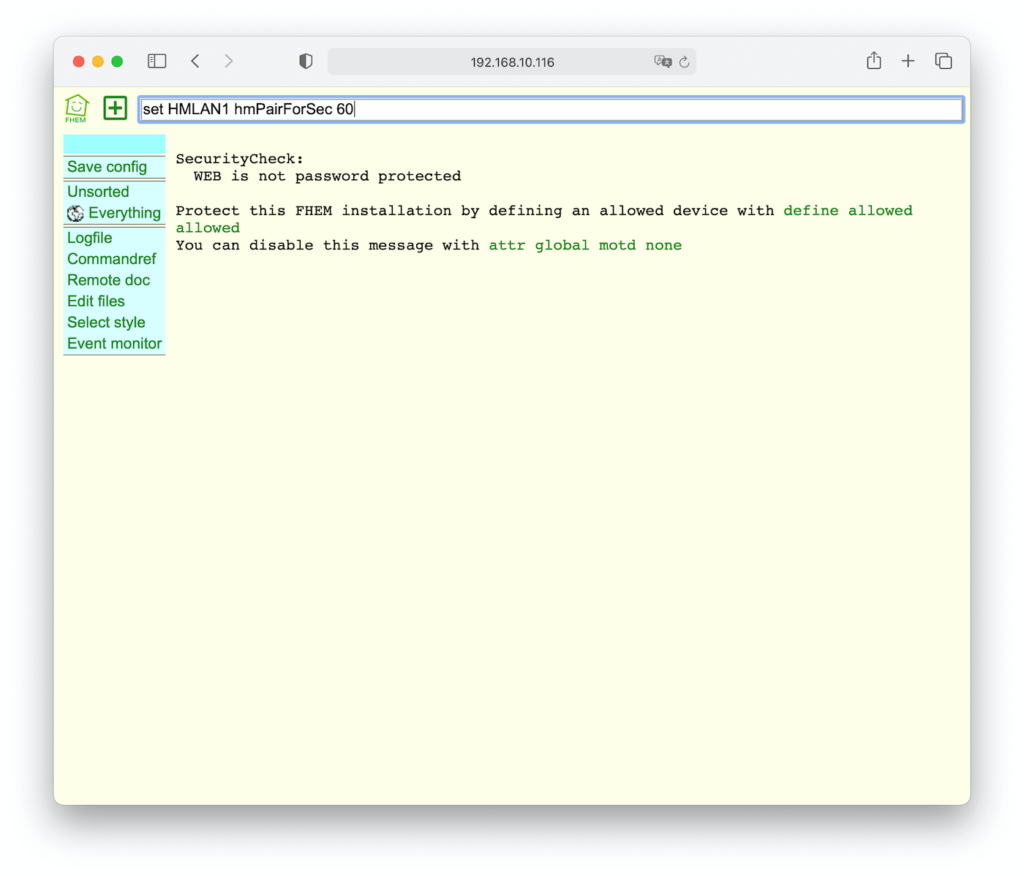
Damit haben wir auf der Seite von FHEM erstmal alles notwendige getan.
HomeMatic EQ3 Wandthermostat anlernen
Um das Wandthermostat anzulernen ist es sinnvoll, das Gerät in die Nähe des LAN Interfaces zu bringen. Anschließend muss auf dem Thermostat die Boost Taste (runde Taste in der Mitte) für einige Sekunden gehalten werden.
Es sollte dann ein Timer auftauchen, der von 30 Sekunden runterzählt. Wenn eine Verbindung zustande gekomme ist, verschwindet der Timer vom Display des Wandthermostats.
Sollte es nicht direkt beim Ersten Versuche funktionieren, dann einfach noch ein zweites Mal versuchen.
Wandthermostat in FHEM finden
Nach einem erfolgreichem anlernen des Wandthermostats, kann man dieses in FHEM unter dem Menüpunkt Everything finden.
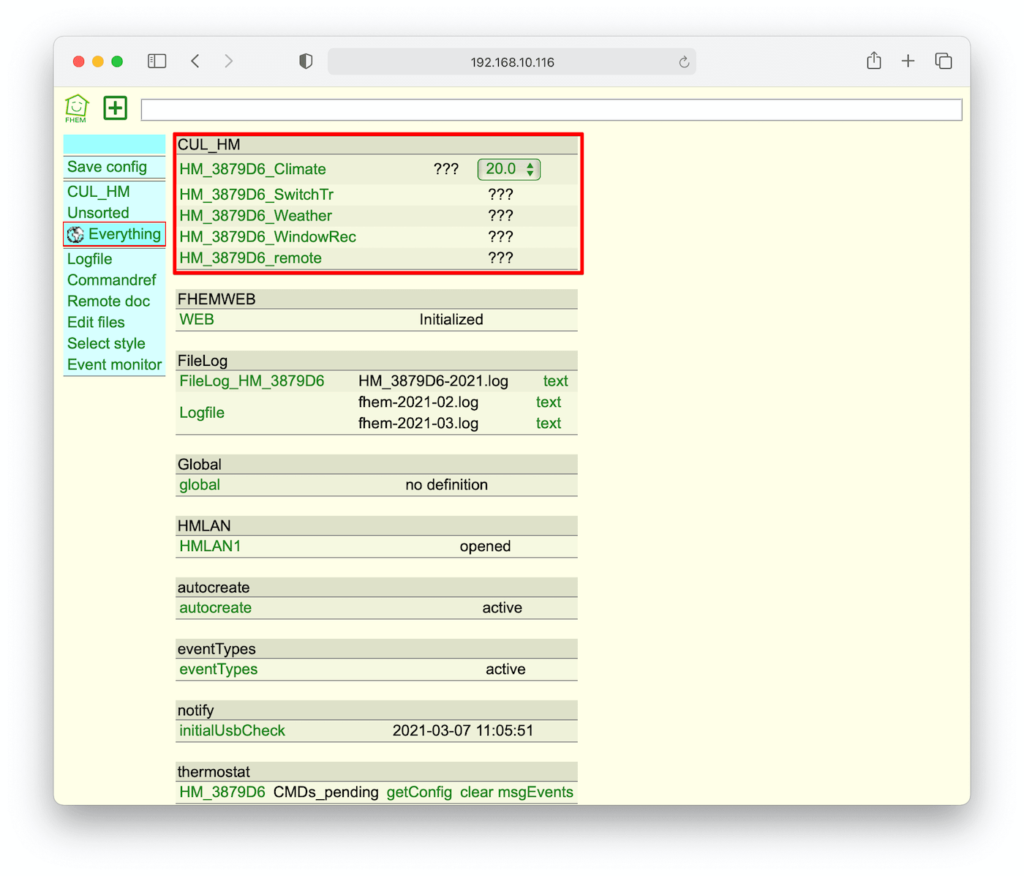
Umbenennen von HomeMatic Komponenten in FHEM
Nach dem Anlernen ist es sinnvoll, dem Wandthermostat einen sprechenden Namen zu geben. In meinem Fall will ich es WT_Arbeitszimmer nenne, damit ich weis welches Gerät es ist und wo ich es finden kann.
Dafür wählt man im Menü an der Seite den Punkt CUL_HM aus. Hier findet man im Moment nur unser neu angelerntes Wandthermostat. Hier wird der aktuelle Name des Thermostats benötigt (in meinem Fall HM_3879D6).

Um das Thermostat nun umzubenennen, gibt man den folgende Befehl in das Eingabefeld ein:
rename HM_3879D6 WT_ArbeitszimmerDas ganze sieht dann im Frontend wie folgt aus:
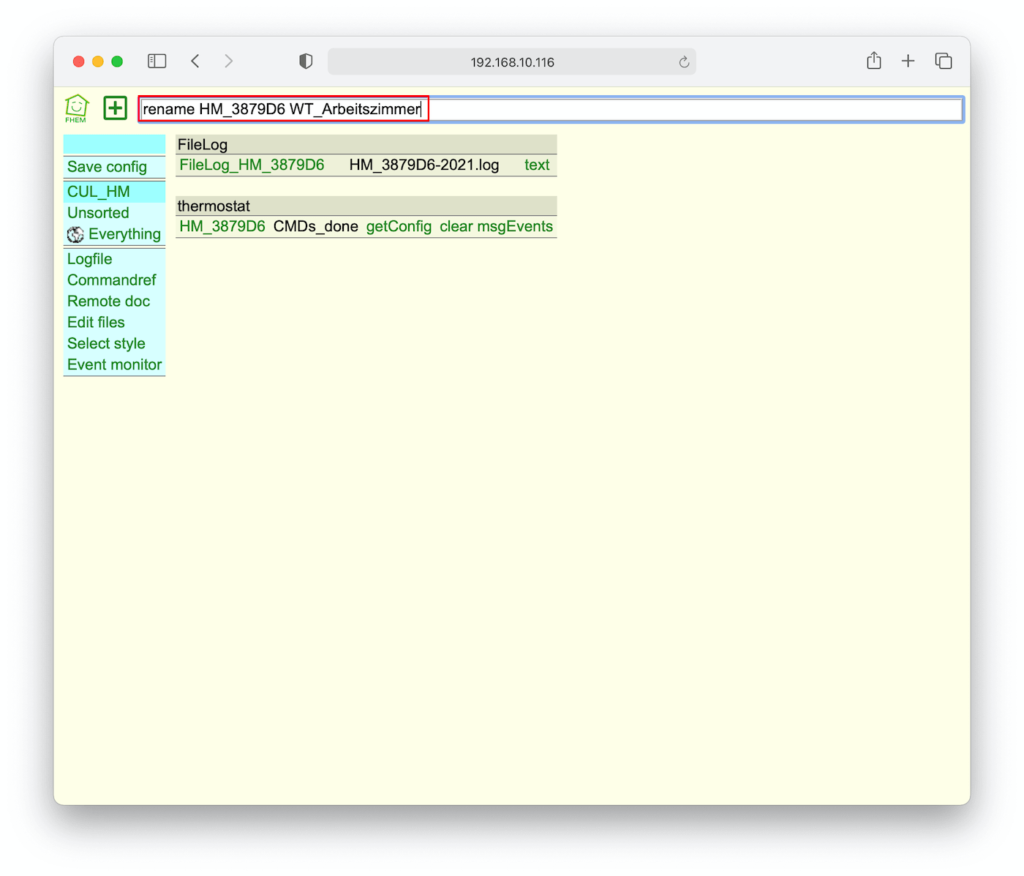
Nachdem der Befehl mit einem Druck auf die Eingabetaste bestätigt wurde, kann man die Seite aktualisieren (zb. mit F5). Nun sollte hier der neue Name des Wandthermostats auftauchen.
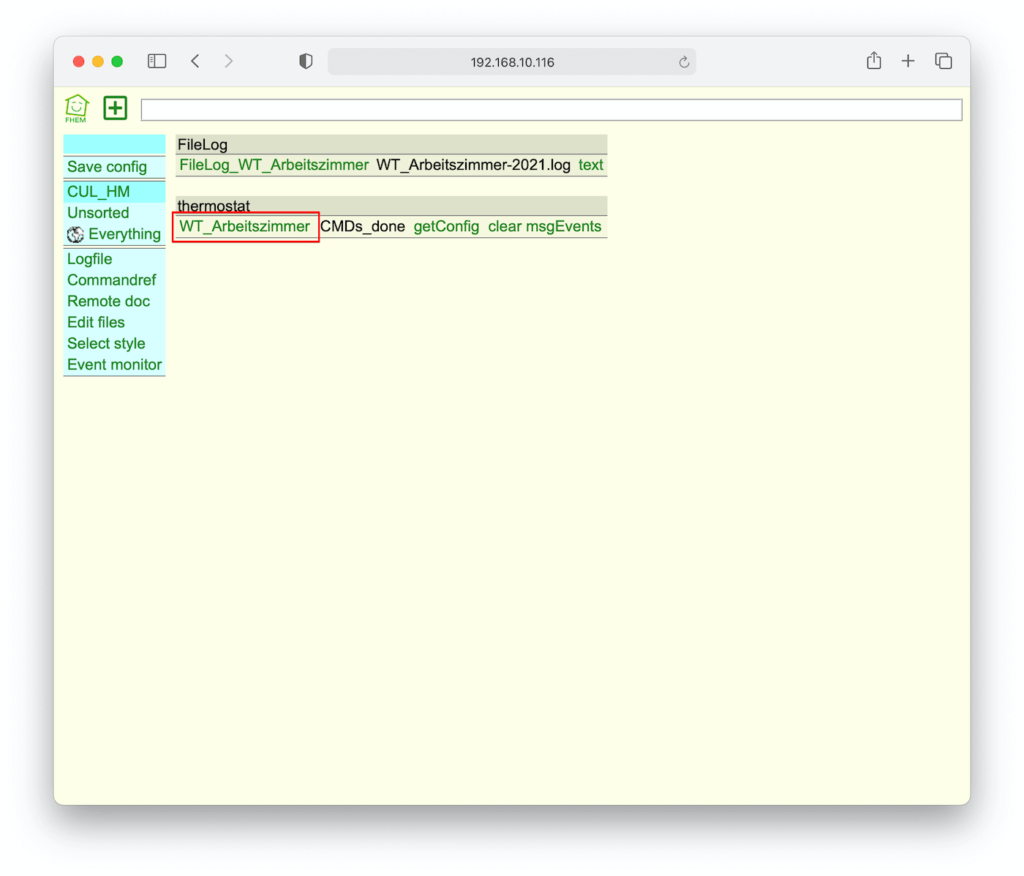
Damit haben wir erfolgreich ein HomeMatic EQ3 Wandthermostat in unser FHEM integriert. Wichtig an dieser Stelle ist noch zu erwähnen, wenn mehrere Geräte angelernt werden sollte man diese sofort umbenennen. Ansonsten kann man diese nicht mehr zuordnen.